Vmotion یکی از قابلیت های vmware است که امکان انتقال ماشین ها- هاست- کلاستر و... را میدهد ، به طوری که سروی ها در این بازه در حال کار هستند و هیچ قطعی مشاهده نمیشود. این قابلیت به خصوص در زمان ارتقا و جابه جایی دیتاسنتر کاربرد دارد.
در این مقاله قصد پیاده سازی یک سناریو و اموزش نحوه استفاده از vmotion را داریم:
سناریو : ارتقا ورژن به esxi 6.7 و تغییر vcenter در این سناریو علاوه بر سخت افزار و ورژن vcenter کامل به سرور دیگری منتقل میشود.
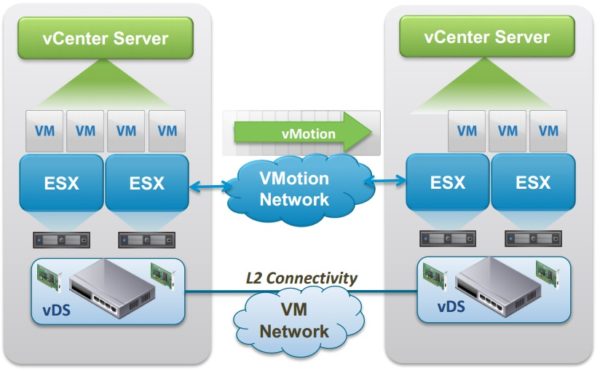
اماده سازی پیش نیاز ها:
- یکی از network interace ها به صورت مجزا در هر سرور برای ترافیک vmotion در نظر گرفته شود.
- پهنای باند باید بالا باشد فاکتور اساسی برای موفقت امیز بوده این انتقال است.
- تعداد ماشین های انتقالی هم زمان محدود است برای دیدن محدودیت تعداد ان این لینک را بررسی کنید.
Round-Trip Time از ورژن 6 به بعد به 150ms افزایش داده شده که امکان migrate به نقاط دور جغرافیایی را نیز فراهم میکند.- در هر هاست یک سوپیچ standard / distributed از نوع vmkernel برای ترافیک vmotion ایجاد کنید.
- دیتا CD ROM/ USB هایی که سخت افزاری به سرور مبدا وصل هستند و مقصد به انها دسترسی ندارد قابل انتقال نیستند و باید قبل از شروع DISCONNECT کنید.
- سری و مدل CPU در سرور های مبدا و مقصد باید یکسان و همخوانی داشته باشند برای این منظور evc روی ماشین ها فعال میکنیم . از .رژن 6.7 این قابلیت روی هر ماشین نیز فعال میشود تا دغدغه های همگام سازی بعد از انتقال به سرور جدید را کمتر کند.
- لایسنس شما باید شامل vmotion باشد.
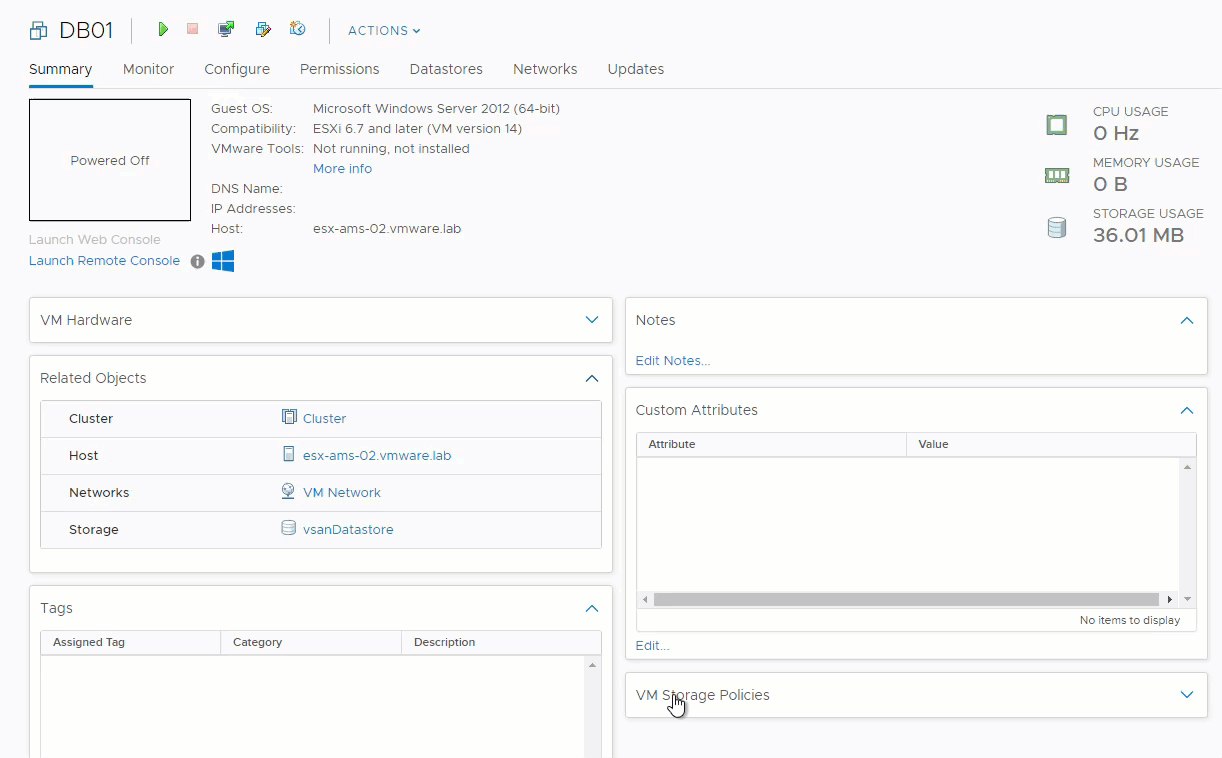
در صورتی که vcenter مبدا ورژن قدیمی مثلا 5.5 باشد ابتدا باید ان را به ورژن بالاتری مثل 6 ارتقا دهید سپس از vmotion اسفاده میکنیم.
اضافه کردن هاست ها در سرور مقصد (در همه مراحل از کنسول تحت وب استفاده میکنیم) زیرا زمانی میتوانید بین دیتاسنتر ها انتقال انجام دهید که در یک vcenter باشند لذا همه دیتاسنتر ها را در یک vcenter اضافه میکنیم.
ابتدا در vcenter مبدا روی هر هاست راست کلیک کرده و از Connection > Disconnect. بزنید.
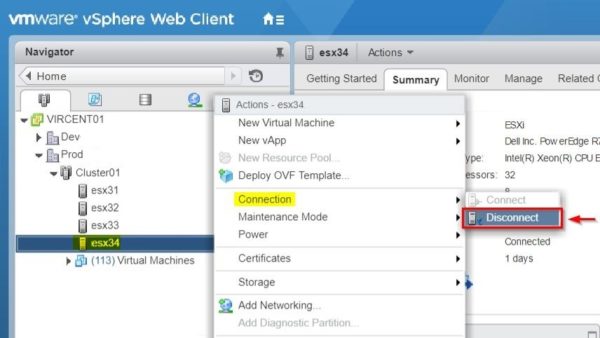
سپس وارد vcenter مقصد شده و یک کلاستر موقتی برای اضفه کردن این هاست ها ایجاد نماییید و برروی ان راست کلیک کرده و add host بزنید.
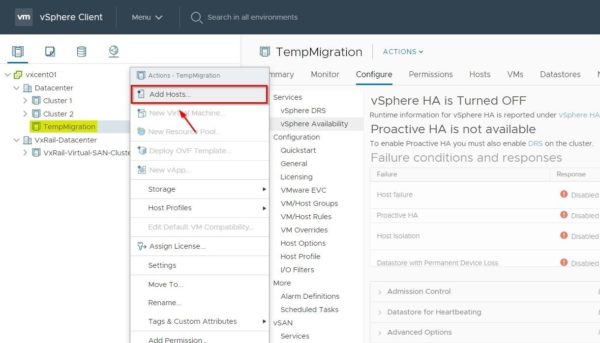
حالا credentials هاست را بزنید تا ارتباط برقرار شود.
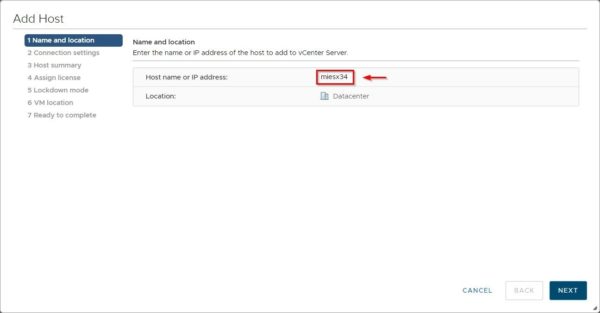
نیازی به فعال کردن lockdown mode نیست روی disableبگذارید.

حالا که هاست اضافه شده روی هر ماشین کلیک کرده و migrate را میزنیم.
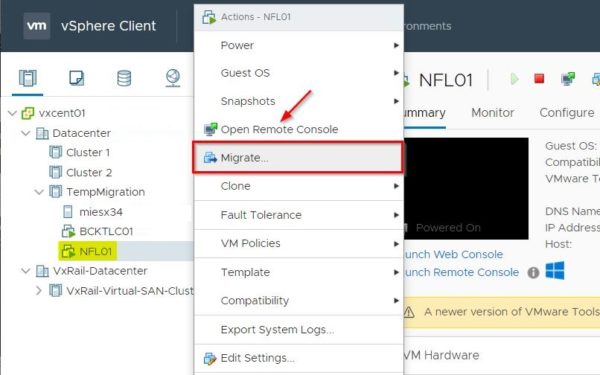
Change both compute resource and storage را انتخاب کنید تا vm به طور کامل منتقل گردد.
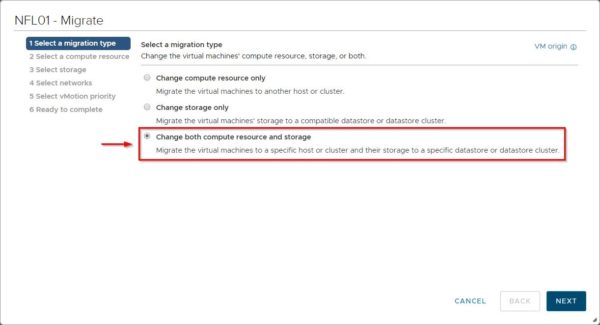
حالا storage- cluster- network را انتخاب کنید.
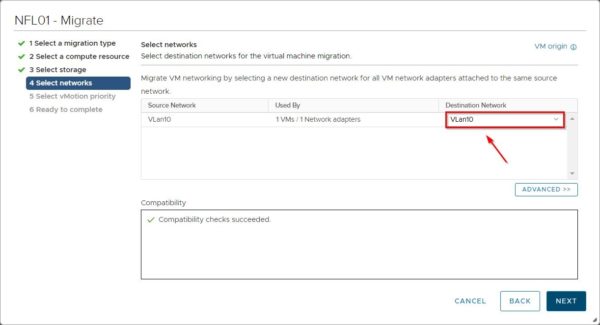
منتظر بمانید تا انتقال تمام شود.
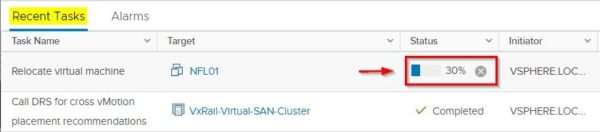
منبع .starwindsoftware.com